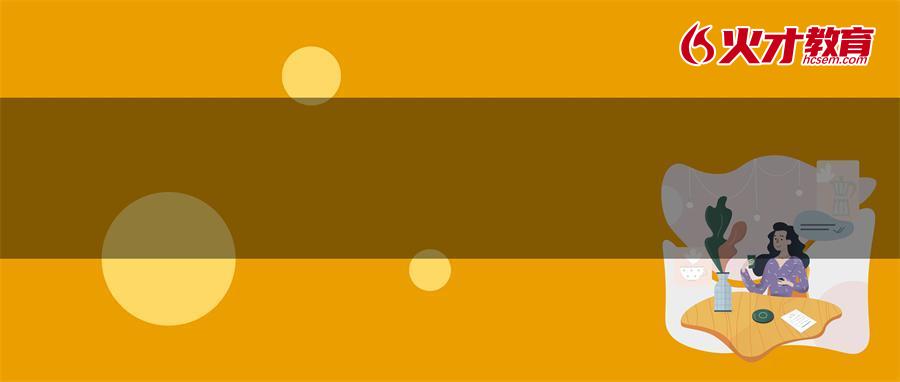最近有很多朋友在问,该如何快速剪辑视频,比如给视频画面添加一张PNG格式的透明图片呢?今天小编给大家分享一个新的技巧,下面一起来试试。
教程之前,先看一下用视频剪辑高手快速给每个视频添加透明图片的效果
剪辑好的新视频都会自动保存在同一文件夹之中
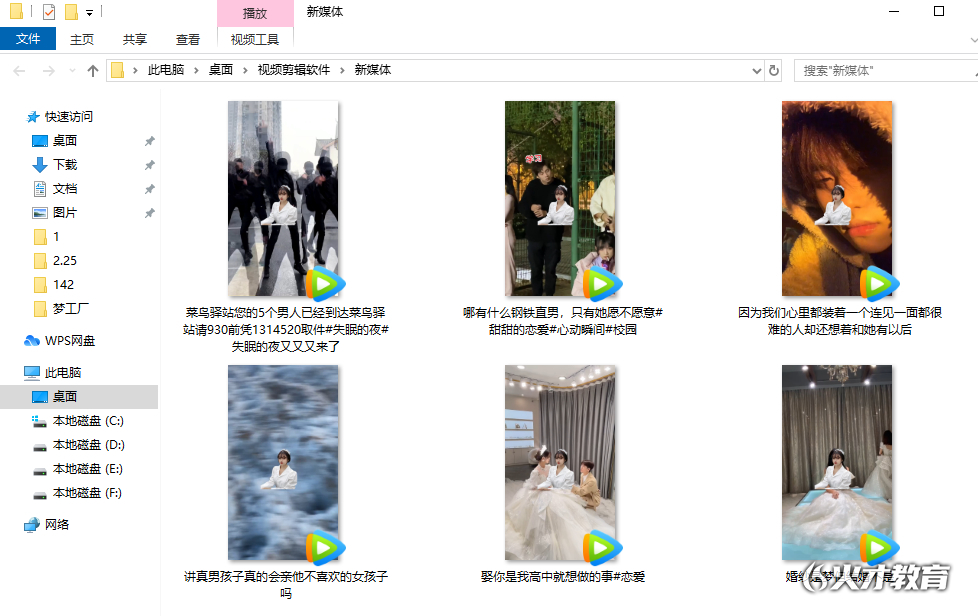
双击一个新视频进去查看,视频播放时画面中有透明图片
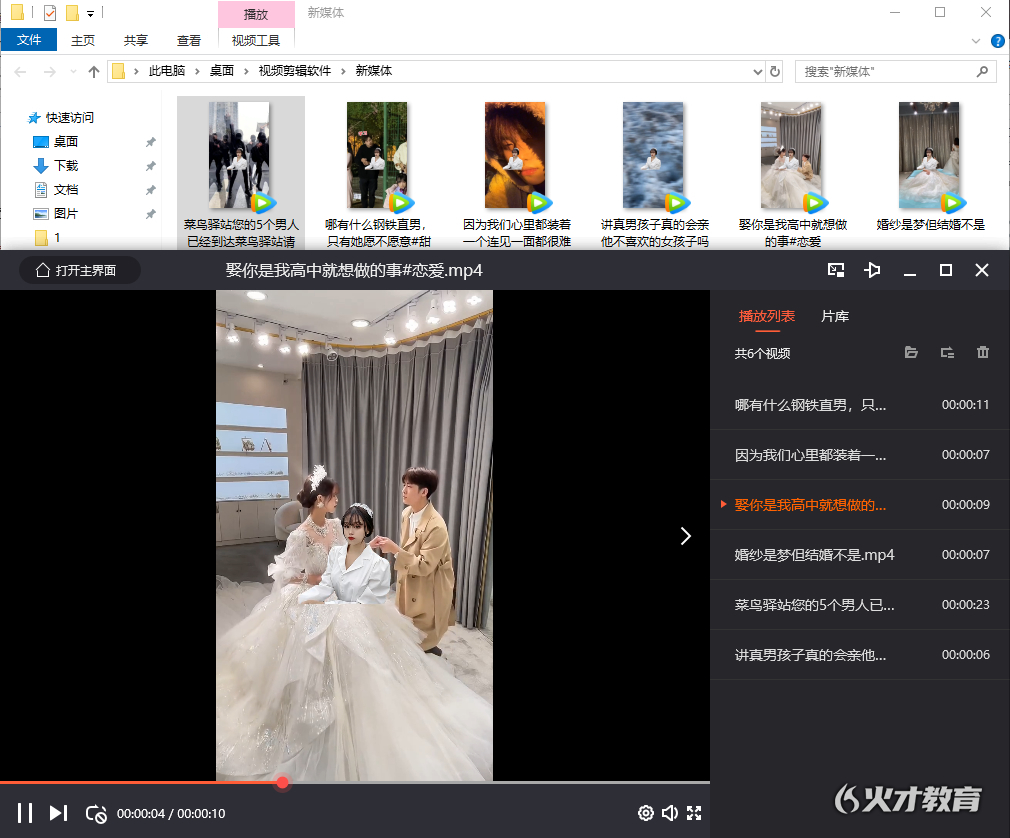
最后我们也可以打开原视频对比一下,原视频中并无透明图片,说明剪辑成功
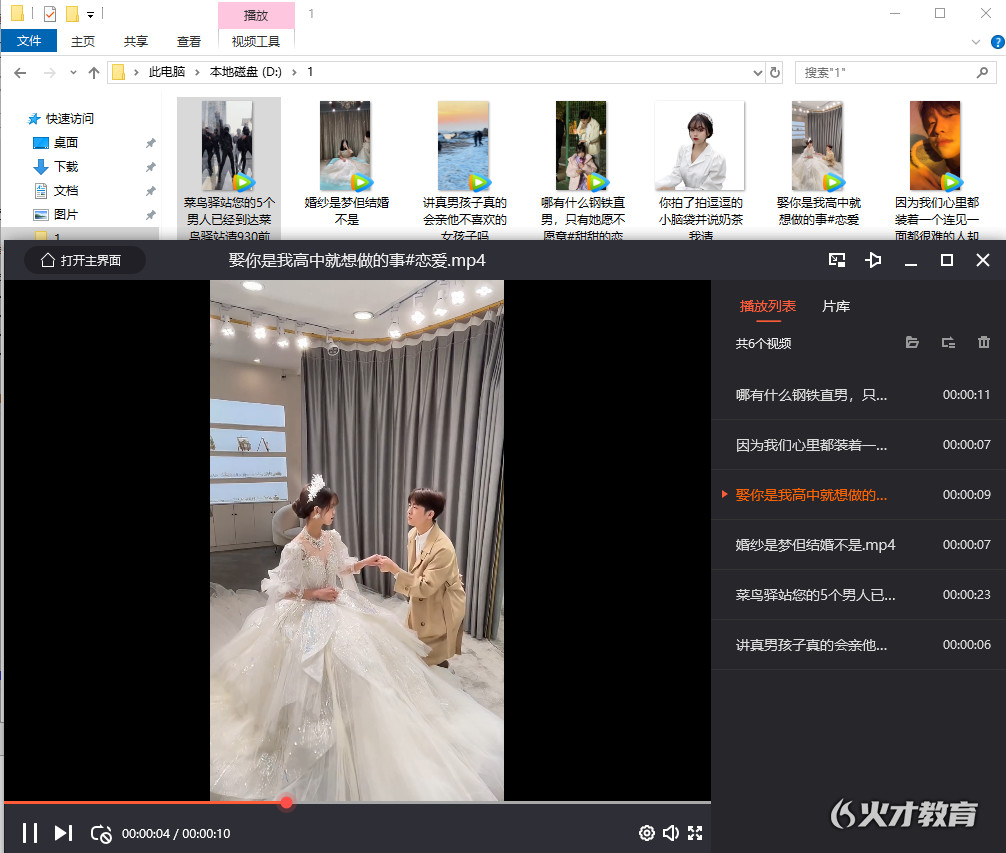
开始教程,在“剪辑视频”版块中,先导入视频,然后勾选“添加图片...”这个选项
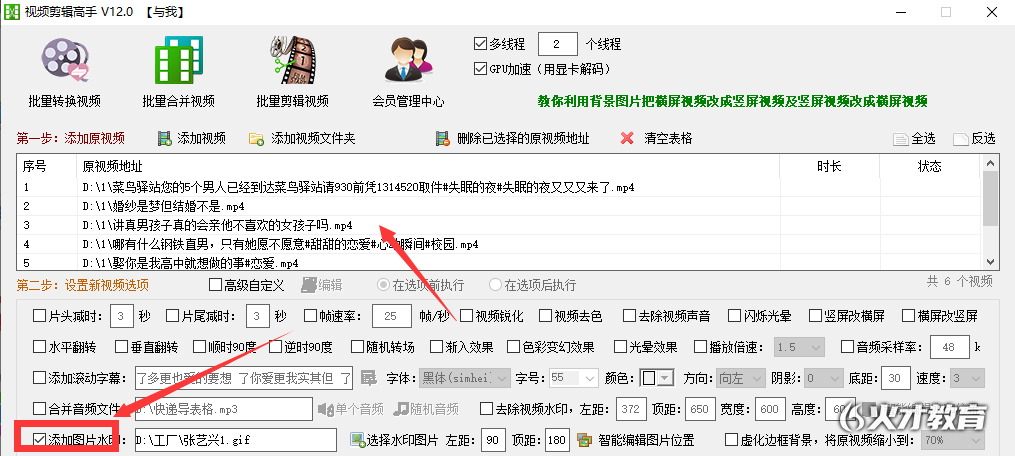
并单击“选择...图片”这个选项,导入一张合乎大小的PNG格式图片
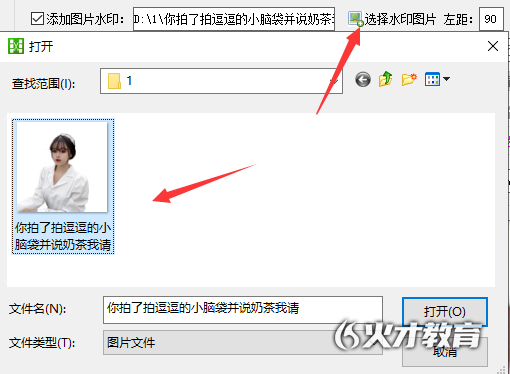
接着在“智能编辑图片位置”中,选择好图片的位置,保存一下设置即可
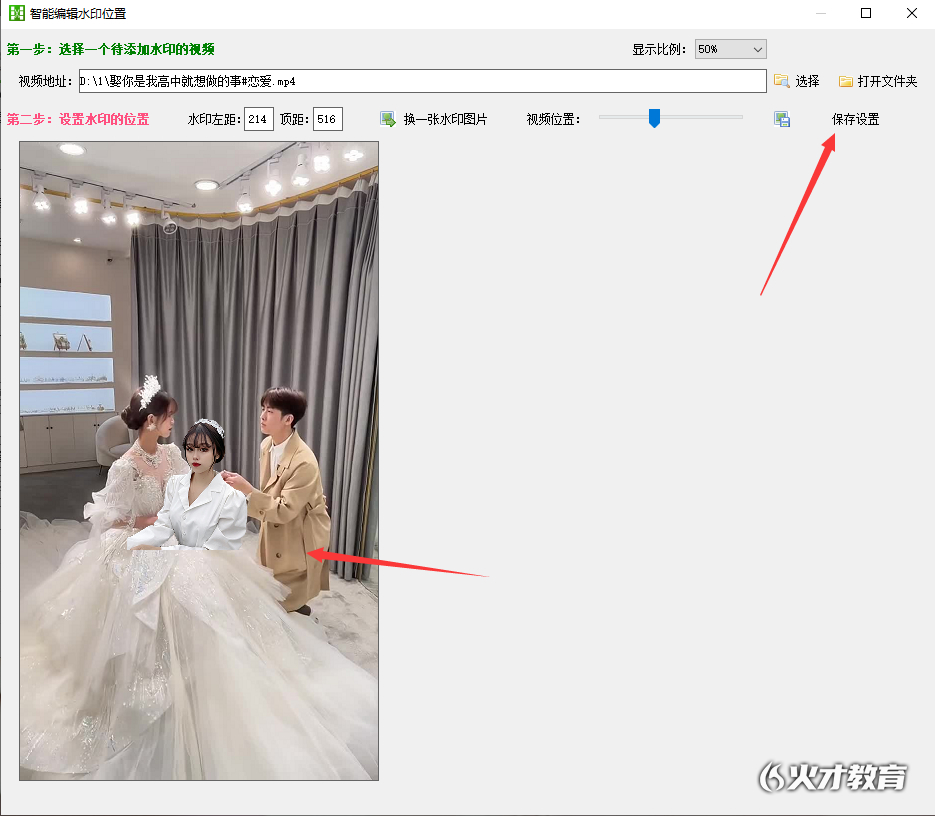
确定选择好一系列相关的选项之后,单击右下角的开始剪辑,等剪辑好了,就可以看到
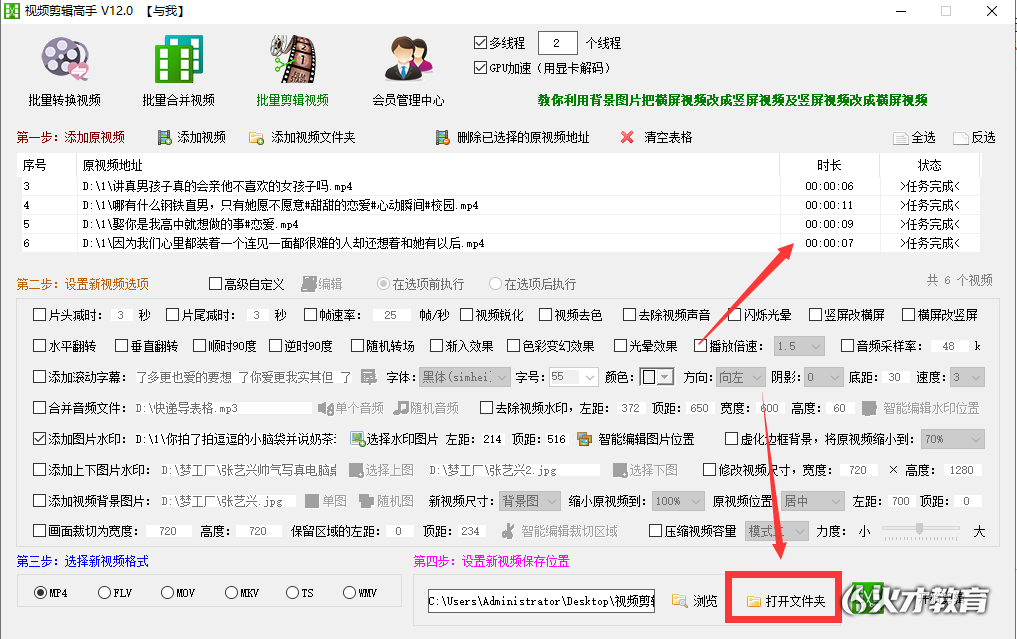
免责声明:本文系本网编辑转载,并不代表本网赞同其观点和对其真实性负责。如涉及作品内容、版权和其它问题,请向我们举报删除。 侵权/举报